
Formátovanie prezentácie pre iný jazyk v Keynote na Macu
Jazyk a oblasť prezentácie určujú konvencie formátovania textu – napríklad či sa na oddeľovanie desatinných miest používajú bodky alebo čiarky, ktorý symbol meny sa používa, kde sa majú rozdeľovať slová na konci riadkov a ako sa zobrazujú dátumy (deň/mesiac/rok alebo mesiac/deň/rok).
Ak máte v Systémových nastaveniach pridaných viacero vstupných zdrojov (napríklad druhú klávesnicu), môžete vytvoriť prezentáciu používajúcu formátovanie iného jazyka.
Nastavenie klávesnice alebo iného vstupného zdroja pre iný jazyk
Ak chcete v prezentácii použiť iný jazyk, najskôr pre daný jazyk nastavte vstupný zdroj (napríklad klávesnicu pre konkrétny jazyk alebo paletu znakov).
V hornej časti obrazovky vyberte menu Apple
 > Systémové nastavenia > Klávesnica > Vstupné zdroje.
> Systémové nastavenia > Klávesnica > Vstupné zdroje.Kliknite na
 v dolnej časti ľavého stĺpca, vyberte požadovanú klávesnicu a potom kliknite na Pridať.
v dolnej časti ľavého stĺpca, vyberte požadovanú klávesnicu a potom kliknite na Pridať.Zaškrtnite políčko Zobraziť vstupný jazyk v lište.
Viac informácií o vstupných zdrojoch získate tak, že kliknete na Pomocníka v menu v hornej časti obrazovky a vyhľadáte text „vstupné zdroje“.
Ak je apka Keynote otvorená, ukončite ju a znova otvorte, aby dokázala rozpoznať zdroj.
Ak chcete prepnúť na inú klávesnicu, kliknite na menu Vstup na pravej strane lišty a vyberte klávesnicu.
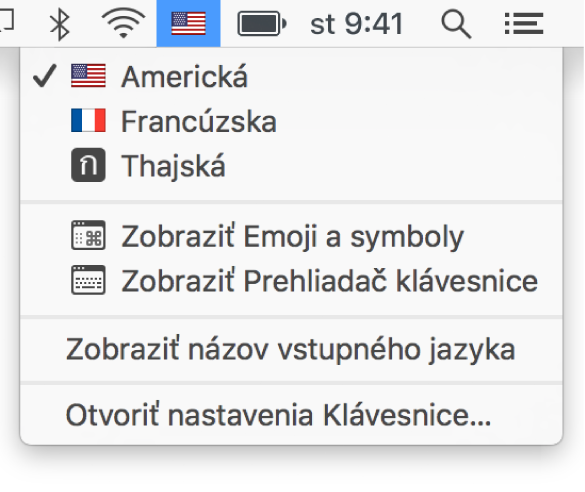
Ak prepnete na jazyk písaný v inom smere, než aký sa používa v aktuálnom jazyku, kurzor sa posunie na stranu snímky používanú novým jazykom. Ak napríklad prepnete vstupný zdroj zo slovenčiny na hebrejčinu, kurzor sa presunie na pravú stranu snímky.
Vytvorenie prezentácie s formátovaním pre iný jazyk
Otvorte Keynote, podržte stlačený kláves Option a vyberte Súbor > Nový (v menu Súbor v hornej časti obrazovky).
V ľavom dolnom rohu výberu tém kliknite na vyskakovacie menu Jazyk a vyberte iný jazyk.
Dvakrát kliknite na tému, ktorú chcete použiť.
Po výbere nového jazyka sa zmenia nadpisy, text a niektoré ovládacie prvky formátovania témy, aby zodpovedali danému jazyku.
Keď si prezeráte prezentáciu používajúcu jazyk a formátovanie odlišné od nastavení počítača, v dolnej časti prezentácie sa zobrazí správa označujúca používané formátovanie. Ak chcete zobraziť príklady rozdielov formátovania, kliknite na jazyk v správe.
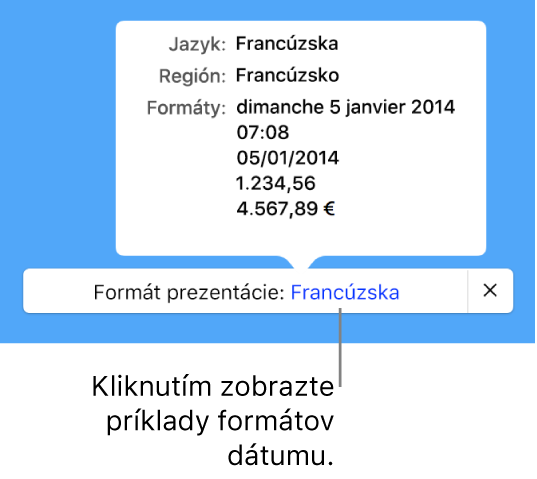
Zmena jazyka a formátovania prezentácie
Po vytvorení prezentácie môžete zmeniť jej nastavenie jazyka (prezentácia musí byť otvorená).
Poznámka: Toto nastavenie nemožno zmeniť v zdieľanej prezentácii.
V menu Súbor v hornej časti obrazovky vyberte Súbor > Rozšírené > Jazyk a región.
V zobrazenom dialógovom okne kliknite na vyskakovacie menu a vyberte jazyk a región.
Ak vyberiete prvú položku vo vyskakovacom menu Jazyk ([Jazyk] systému), prezentácia sa resetuje na jazyk a región počítača. Ak následne zmeníte nastavenie jazyka počítača alebo ak prezentáciu otvoríte na inom počítači, jazyk a región prezentácie sa automaticky zmenia tak, aby sa zhodovali s jazykom a regiónom počítača. Ak však budete prezentáciu zdieľať, všetkým užívateľom sa bude prezentácia zobrazovať s vaším jazykom a regiónom.
Kliknite na OK.
Po zmene jazyka a regiónu prezentácie sa budú všetky nové zadané dáta tabuliek a grafov zhodovať s novým jazykom. V prípade existujúcich dát tabuliek a grafov sa jazyk zmení v dátumoch (napríklad v názvoch mesiacov), ale nezmení sa interpunkcia v dátumoch ani poradie dňa, mesiaca a roka. Zmení sa interpunkcia v číslach (napríklad desatinná čiarka a oddeľovač tisícov).